Cum se adaugă etichete în graficul cu bule în Excel?
Când creați rapid un grafic cu bule în Excel, graficul va avea o singură serie, iar bulele din graficul cu bule pot fi umplute cu aceeași culoare ca în imaginea de mai jos, ceea ce vă face dificil să le distingeți în Excel. Dar dacă adăugați etichete de nume pentru bule, puteți obține cu ușurință.

Adăugați etichete în graficul cu bule
 Adăugați etichete în graficul cu bule
Adăugați etichete în graficul cu bule
Pentru a adăuga etichete de nume la bule, trebuie mai întâi să afișați etichetele.
1. Faceți clic dreapta pe orice balon și selectați Adăugați etichete de date din meniul contextual.

2. Apoi faceți clic pe o etichetă, apoi faceți clic din nou pe ea pentru a o selecta numai. Vedeți captura de ecran:

3. Apoi tastați = în Bara de formule, apoi selectați celula numelui relativ de care aveți nevoie și apăsați tasta Intrați cheie. Vedeți captura de ecran:

4. presa Intrați. Puteți vedea că eticheta are modificări pentru a afișa numele.
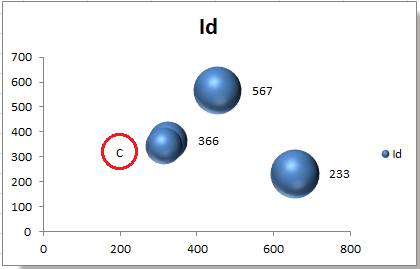
notițe: De asemenea, puteți tasta text după cum aveți nevoie direct în caseta de text după ce ați selectat eticheta.
5. Repetați pentru a schimba celelalte etichete. Și graficul cu bule va fi afișat după cum urmează:
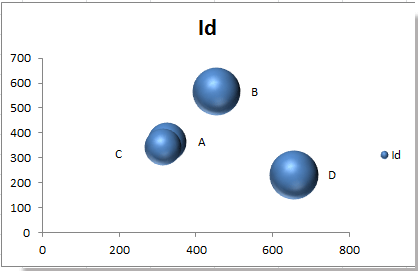
Articole relative:
- Creați grafic cu bule în Excel?
- Creați grafic cu bule cu mai multe serii
- Schimbați dimensiunea bulei în diagrama cu bule
Cele mai bune instrumente de productivitate de birou
Îmbunătățiți-vă abilitățile Excel cu Kutools pentru Excel și experimentați eficiența ca niciodată. Kutools pentru Excel oferă peste 300 de funcții avansate pentru a crește productivitatea și a economisi timp. Faceți clic aici pentru a obține funcția de care aveți cea mai mare nevoie...

Fila Office aduce interfața cu file în Office și vă face munca mult mai ușoară
- Activați editarea și citirea cu file în Word, Excel, PowerPoint, Publisher, Access, Visio și Project.
- Deschideți și creați mai multe documente în filele noi ale aceleiași ferestre, mai degrabă decât în ferestrele noi.
- Vă crește productivitatea cu 50% și reduce sute de clicuri de mouse pentru dvs. în fiecare zi!

